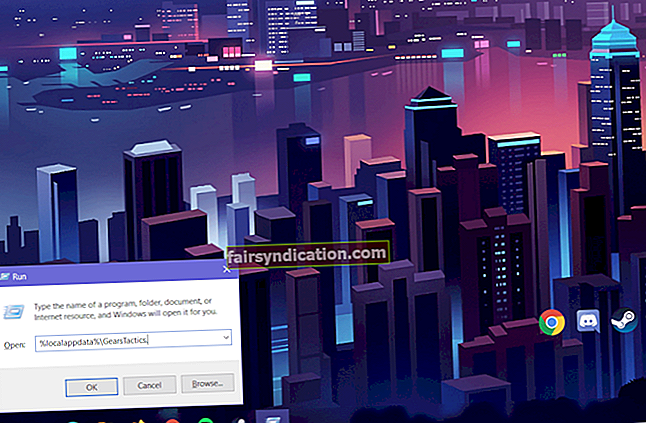యూట్యూబ్ అనేది వెబ్లో అతిపెద్ద వీడియో స్ట్రీమింగ్ సైట్ లేదా సేవ, కాబట్టి ప్రజలు ప్లాట్ఫారమ్లో స్ట్రీమింగ్ లేదా అంశాలను చూడటానికి ఎక్కువ సమయం గడపడం సహజం. సరే, యూజర్లు తమ డేటా మరియు బ్యాండ్విడ్త్ను యూట్యూబ్కు చాలా దోహదం చేస్తారని మేము ఆశించాము.
మీరు యూట్యూబ్కు వెళితే, కేవలం ఒక వీడియోను చూడటం మీకు చాలా కష్టమవుతుంది (ఆపై ప్లాట్ఫారమ్ను వదిలివేయండి). మీరు కొంతకాలం యూట్యూబ్లో ఉన్నారని చివరికి గ్రహించే ముందు లేదా గమనించే ముందు మీరు అనేక వీడియోలను చూడటం ముగుస్తుంది.
చాలా యూట్యూబ్ వీడియోలను చూసేది మీరు మాత్రమే కాదు. వాస్తవానికి, మంచి బ్రాడ్బ్యాండ్ కనెక్షన్ ఉన్న చాలా మంది ప్రతిరోజూ యూట్యూబ్ వీడియోలను చూస్తారు. ఏదేమైనా, మీరు PC లో YouTube డేటా వినియోగాన్ని ఎలా తగ్గించాలో తెలుసుకోవడానికి చూస్తున్నారని అర్ధమే.
ఈ పోస్ట్లో, యూట్యూబ్లో ఉన్నప్పుడు వినియోగదారులు వారి డేటా వినియోగం లేదా బ్యాండ్విడ్త్ వినియోగ రేటును తగ్గించుకునే అన్ని ప్రభావవంతమైన పద్ధతులు లేదా మార్గాలను మీకు చూపించాలని మేము భావిస్తున్నాము. అయితే మొదట, వేర్వేరు వేరియబుల్స్ లేదా కారకాలకు సంబంధించి యూట్యూబ్ సాధారణంగా ఎంత డేటాను వినియోగిస్తుందో పరిశీలిస్తాము.
YouTube ఎంత డేటాను ఉపయోగిస్తుంది?
మీరు వెబ్లో చేసే దాదాపు ప్రతిదానికీ డేటా అవసరం లేదా ఉపయోగిస్తుంది. వీడియో స్ట్రీమింగ్ కేక్ను తీసుకుంటుంది. YouTube యొక్క డేటా వినియోగం లేదా వినియోగ రేటు ఎక్కువగా ప్రసారం చేయబడిన వీడియో నాణ్యతపై ఆధారపడి ఉంటుంది. యూట్యూబ్ 144p (ఇది అందుబాటులో ఉన్న అతి తక్కువ) నుండి 2160p లేదా 4K వరకు (ఇది అత్యధికంగా అందించబడినది) వినియోగదారులకు బహుళ స్థాయి నాణ్యతను అందిస్తుంది.
అన్ని వీడియోలు ఒకదానికొకటి భిన్నంగా ఉంటాయి, కాబట్టి నిర్దిష్ట నాణ్యత స్థాయిలలో వీడియోను ప్రసారం చేసినప్పుడు డేటా ఎలా ఉపయోగించబడుతుందో నిర్దిష్ట గణాంకాలను మేము ఏర్పాటు చేయలేము. ఉత్తమంగా, మేము అంచనాలను అందించగలము (కఠినమైన సంఖ్యలు కొంచెం మారుతూ ఉంటాయి).
వివిధ నాణ్యత ఎంపికల వద్ద స్ట్రీమింగ్ అంశాలను సిఫారసు చేసే వీడియో బిట్రేట్లపై YouTube కొంత సమాచారాన్ని అందిస్తుంది. ఇక్కడ, అందించిన గణాంకాలను మా సూచనగా (లేదా బేస్లైన్) ఉపయోగించాలని మేము భావిస్తున్నాము. ప్రతి వీడియో ఒకేలా ఉండదు, అన్నింటికంటే, కానీ మనం దేనినైనా పరిష్కరించుకోవాలి.
మీరు 480p వద్ద వీడియోను ప్రసారం చేయాలనుకుంటే (ఇది ప్రామాణిక నాణ్యత), 500 మరియు 2000Kps మధ్య బిట్రేట్ను YouTube సిఫార్సు చేస్తుంది. ఆదర్శవంతంగా, మేము రెండు బొమ్మల మధ్య సగటులను ఎక్స్ట్రాపోలేట్ చేయాలి - ఎందుకంటే అవి స్కేల్ యొక్క తీవ్రతలో ఉన్నాయి. కాబట్టి, మేము 1250Kbps ని ఉపయోగిస్తాము.
అప్పుడు మనం 1250Kbps (సెకనుకు కిలోబిట్స్) ను Mbps (సెకనుకు మెగాబిట్స్) లో ఒక వ్యక్తిగా మార్చవచ్చు: 1250 ను 1000 ద్వారా విభజించి 1.25 కి సమానం. కాబట్టి, మాకు 1.25Mbps ఉంది. ఒక బైట్లో 8 బిట్లు ఉన్నాయని మనకు తెలుసు, కాబట్టి మనం 1.25Mbps (సెకనుకు మెగాబిట్స్) ను MB / s (సెకనుకు మెగాబైట్స్) లో ఒక వ్యక్తిగా కూడా మార్చవచ్చు: 1.25 ను 8 ద్వారా విభజించి 0.156 MB / s కి సమానం.
480p వద్ద ప్రసారం చేయబడిన వీడియో ప్రతి సెకనుకు 0.156 MB ని ఉపయోగిస్తుందని మాకు తెలుసు. మేము డేటా ఫిగర్ను 60 సెకన్ల ద్వారా గుణిస్తే, మనకు 9.375 MB లభిస్తుంది, ఇది ఒక నిమిషం లో వీడియో వినియోగించే డేటా. మరియు మేము 9.375 ను 60 నిమిషాలు గుణిస్తే, అప్పుడు మేము 562.5 MB ని పొందుతాము, ఇది ఒక గంటలో వీడియో వినియోగించే డేటా.
480p వద్ద యూట్యూబ్లో వీడియో ప్రసారం అవుతున్నప్పుడు డేటా వినియోగం కోసం అన్ని గణాంకాలు ఇప్పుడు మన వద్ద ఉన్నాయి. మేము YouTube నుండి ఇతర నాణ్యత ఎంపికల కోసం అవసరమైన డేటాను పొందాము మరియు ఆ సెట్టింగుల అంచనాలను గుర్తించడానికి ఇలాంటి లెక్కలు చేసాము.
మీరు YouTube లో గంట డేటా వినియోగం కోసం ఈ అంచనాల జాబితాలోని విలువలు మరియు గణాంకాలను తనిఖీ చేయాలనుకోవచ్చు.
- 144 పి: యూట్యూబ్ అందించిన బిట్రేట్ డేటా లేదు.
- 240 పి: గంటకు సుమారు 225MB
- 360 పి: గంటకు సుమారు 315MB
- 480 పి: గంటకు సుమారు 562.5MB
- 30FPS వద్ద 720p: గంటకు సుమారు 1237.5MB (1.24GB)
- 60FPS వద్ద 720p: గంటకు సుమారు 1856.25MB (1.86GB)
- 30FPS వద్ద 1080p: గంటకు సుమారు 2.03GB
- 60FPS వద్ద 1080p: గంటకు సుమారు 3.04GB
- 30 ఎఫ్పిఎస్ వద్ద 1440 పి (2 కె): గంటకు సుమారు 4.28 జిబి
- 60 ఎఫ్పిఎస్ వద్ద 1440 పి (2 కె): గంటకు సుమారు 6.08 జిబి
- 30FPS వద్ద 2160p (4K): గంటకు సుమారు 10.58GB
- 60 ఎఫ్పిఎస్ వద్ద 2160 పి (4 కె): గంటకు సుమారు 15.98 జిబి
480p ప్రామాణిక నిర్వచనంగా పరిగణించబడుతుంది (మరియు మంచి కారణాల వల్ల). యూట్యూబ్ చాలా మంది వినియోగదారులకు డిఫాల్ట్గా 480 పిని అందిస్తుంది. 1080p పూర్తి HD, ఇది యూట్యూబ్లో ఇష్టపడే స్ట్రీమింగ్ నాణ్యత ఎంపికగా సర్వసాధారణం లేదా ప్రజాదరణ పొందింది - అప్లోడర్లు వీడియోను అందుబాటులోకి తెస్తే మరియు వినియోగదారుల ఇంటర్నెట్ కనెక్షన్ స్ట్రీమింగ్ డిమాండ్లను కొనసాగించగలిగితే.
యూట్యూబ్ వీడియోలను చూసేటప్పుడు ఇంటర్నెట్ డేటా వినియోగాన్ని ఎలా తగ్గించాలి
మీరు ఈ చిట్కాల ద్వారా వెళ్లి, YouTube లో ఖర్చు చేస్తున్న డేటాను తగ్గించడానికి తగిన పనులను చేయవచ్చు:
వీడియో నాణ్యతను తగ్గించండి:
ఇక్కడ, మీరు YouTube లో ప్రసారం చేసే వీడియోల కోసం తక్కువ నాణ్యత ఎంపికలను (మునుపటి కంటే) ఎంచుకోవాలని మేము కోరుకుంటున్నాము. పూర్తి HD (1080p) లో వీడియోలను ప్రసారం చేసేటప్పుడు (సగటున) వినియోగదారులు ప్రతి గంటకు 3.03GB ఖర్చు చేస్తారని మేము ఇప్పటికే గుర్తించాము, అయితే స్టాండర్డ్ డెఫినిషన్ (480p) లోని వీడియోల స్ట్రీమింగ్ ఒక గంటలో 0.56GB ని తిరిగి సెట్ చేస్తుంది.
అందువల్ల, మీరు వీడియో నాణ్యతపై ఎక్కువ రాజీ పడకుండా సాధ్యమైనంత ఎక్కువ డేటాను సేవ్ చేయాలని చూస్తున్నట్లయితే, మీరు వీడియోలను పూర్తి HD వద్ద కాకుండా స్టాండర్డ్ డెఫినిషన్ (SD) వద్ద ప్రసారం చేయడం మంచిది. మీరు ఎక్కువ వీడియోలను చూడగలుగుతారు (SD డేటా వినియోగ రేటు HD రేటు కంటే సుమారు 5 రెట్లు తక్కువగా ఉంటుంది), లేదా అదే వీడియోలను చూసేటప్పుడు మీరు ఎక్కువ డేటాను ఆదా చేసుకోవచ్చు.
మీరు వీలైనంత ఎక్కువ డేటాను సేవ్ చేయాలని చూస్తున్నట్లయితే మరియు వీడియో నాణ్యతను పెద్దగా పట్టించుకోకపోతే, మీరు మీ వీడియోల కోసం నాణ్యమైన ఎంపికగా 240p లేదా 144p ని ఎంచుకోవచ్చు. ఏదేమైనా, మీరు గుర్తుంచుకోవలసిన ముఖ్యమైన చిట్కా ఏమిటంటే, మీరు HD లో వీడియోలను చూడకుండా ఉండాలి - ఎందుకంటే మీ బ్యాండ్విడ్త్ పరిమితం లేదా పరిమితి ఉంటే ఈ నాణ్యత ఎంపిక కోసం డేటా వినియోగ రేటు సాధారణంగా నిలకడగా ఉండదు.
ఏదేమైనా, యూట్యూబ్లో ప్రసారం చేయబడే వీడియో కోసం నాణ్యత ఎంపికను మార్చడానికి మీరు తప్పక వెళ్ళవలసిన సూచనలు ఇవి:
- మీరు ప్రసారం చేయాలనుకుంటున్న వీడియో కోసం మీరు ప్రస్తుతం యూట్యూబ్ పేజీలో ఉన్నారని uming హిస్తే (లేదా ఇప్పటికే స్ట్రీమింగ్ చేస్తున్నారు), మీరు గేర్ ఆకారపు చిహ్నంపై క్లిక్ చేయాలి (వీడియో విండో యొక్క కుడి-కుడి మూలలో).
- ప్రదర్శించబడే ఎంపికల జాబితా నుండి, మీరు నాణ్యతపై క్లిక్ చేయాలి.
- తక్కువ నాణ్యత ఎంపికను ఎంచుకోండి.
- మీరు 1080p వద్ద వీడియోను ప్రసారం చేస్తుంటే, మీరు 480p ఎంచుకోవచ్చు.
- మీరు ఇప్పటికే 480p వద్ద వీడియోను చూస్తుంటే, మీరు 360p (లేదా 240p కూడా) ఎంచుకోవాలి, ఇది తక్కువ నాణ్యత ఎంపిక.
ఏదేమైనా, మీరు వీడియో కోసం క్రొత్త నాణ్యత ఎంపికను ఎంచుకున్న తర్వాత, మీరు చేసిన మార్పులను YouTube గమనిస్తుంది మరియు క్రొత్త సెట్టింగులను వర్తింపజేస్తుంది.
ఆటోప్లే ఫంక్షన్ను నిలిపివేయండి:
యూట్యూబ్లో ఆటోప్లే ఫంక్షన్ ప్రారంభించబడినప్పుడు, వీడియోలు స్వయంచాలకంగా లోడ్ అవుతాయి మరియు వినియోగదారు ఒక వీడియో చూడటం పూర్తయిన తర్వాత ప్లే చేయడం ప్రారంభిస్తారు. మీ కంప్యూటర్ యూట్యూబ్లో ఉన్నప్పుడు ఆటోప్లే ఫంక్షన్ ఎక్కువ లేదా తక్కువ ఏదో ప్రసారం చేయబడుతుందని నిర్ధారిస్తుంది.
సరే, మీరు మొదట ప్లే చేయడానికి ప్రయత్నించని వీడియోల ద్వారా మీ డేటా ఉపయోగించబడదని నిర్ధారించడానికి మీరు ఆటోప్లే ఫంక్షన్కు దూరంగా ఉండాలి. మీరు YouTube లో తమను తాము ప్లే చేసే వీడియోలను (మీ అనుమతి లేకుండా) కొనుగోలు చేయలేరు.
YouTube లో ఆటోప్లేని నిలిపివేయడానికి ఈ దశల ద్వారా వెళ్ళండి:
- యూట్యూబ్లోని ఏదైనా వీడియో కోసం పేజీకి వెళ్లండి లేదా ప్లాట్ఫారమ్లో ఏదైనా వీడియోను ప్రసారం చేయడానికి ప్రయత్నించండి.
- విండో యొక్క కుడి ఎగువ మూలలో చూడండి, ఆపై AUTOPLAY టోగుల్ పై క్లిక్ చేయండి (ఈ ఫంక్షన్ను డిసేబుల్ చెయ్యడానికి).
నీలం బిందువు బూడిద రంగులోకి మారాలి.
అదంతా ఉంటుంది. YouTube ఇకపై వీడియోలను స్వయంచాలకంగా ప్లే చేయదు (మీ అనుమతి లేకుండా).
YouTube కోసం బ్యాండ్విడ్త్ సేవర్ పొడిగింపును పొందండి:
YouTube లో మీ డేటా వినియోగాన్ని తగ్గించడానికి మీరు మీ బ్రౌజర్కు పొడిగింపును లేదా యాడ్-ఆన్ను ఇన్స్టాల్ చేయవచ్చు. అటువంటి ప్రయోజనాల కోసం రూపొందించిన కొన్ని పొడిగింపులు అధిక నాణ్యత ఎంపికలను ఉపయోగించి వీడియోలను లోడ్ చేయడానికి ప్రయత్నిస్తున్నప్పుడు యూట్యూబ్ వినియోగదారుల డేటాను వినియోగించవని నిర్ధారించడానికి వీడియో నాణ్యత పరామితిని స్వయంచాలకంగా అత్యల్ప ఎంపికలకు సెట్ చేస్తుంది.
ఫ్రేమ్ రేట్ను ఆప్టిమైజ్ చేయడం, యూట్యూబ్లో యూజర్లు చూడవలసిన ప్రకటనలను తగ్గించడం మరియు యూట్యూబ్లో వీడియోలు ప్రసారం అవుతున్నప్పుడు మునుపటి కంటే తక్కువ డేటాను పిసిలు ఉపయోగించుకునే ఇతర పనులను చేయడం ద్వారా ఇతర పొడిగింపులు పనిచేస్తాయి. మీరు మీ అవసరాలకు తగిన పొడిగింపును లేదా మీ లక్ష్యాలను సాధించడంలో సహాయపడే ఒకదాన్ని కనుగొనవచ్చు.
మీరు Google Chrome ను ఉపయోగిస్తుంటే, ఉదాహరణకు, మీరు YouTube డేటా వినియోగాన్ని తగ్గించడంలో సహాయపడే పొడిగింపుల కోసం Chrome వెబ్ స్టోర్ను తనిఖీ చేయవచ్చు. లేదా మీరు సాధారణంగా బ్యాండ్విడ్త్ సేవర్ పొడిగింపుల కోసం కూడా శోధించవచ్చు.
YouTube ప్రీమియం పొందండి; ముందుగానే మీ వీడియోలను డౌన్లోడ్ చేయండి:
యూట్యూబ్ దాని స్ట్రీమింగ్ సేవ నుండి సాధారణంగా వీడియోలను డౌన్లోడ్ చేయడానికి వినియోగదారులను అనుమతించదు. మీరు యూట్యూబ్ ప్రీమియమ్కు సభ్యత్వాన్ని పొందినట్లయితే, ప్లాట్ఫాం నుండి ఏదైనా వీడియోను సేవ్ చేయడానికి మరియు డౌన్లోడ్ చేయడానికి మీకు పూర్తి హక్కులు లభిస్తాయి. చందా సేవ మీకు కొంత డబ్బును తిరిగి ఇస్తుంది.
అయినప్పటికీ, మీరు YouTube ప్రీమియం కోసం చెల్లించడం ద్వారా గణనీయమైన డేటా మరియు డబ్బును ఆదా చేయవచ్చు. ఉదాహరణకు, మీకు ఇల్లు, పాఠశాల లేదా కార్యాలయంలో అపరిమిత ఇంటర్నెట్ బ్యాండ్విడ్త్కు ప్రాప్యత ఉంటే, మీరు చూడాలనుకునే అనేక వీడియోలను సులభంగా డౌన్లోడ్ చేసుకోవచ్చు.
ఈ విధంగా, మీ పరిమిత ఇంటర్నెట్ ప్లాన్లో డేటాను ప్రసారం చేయడానికి మీరు ఖర్చు చేయకుండా ఉంటారు - అవసరమైన వీడియోలు మీ కంప్యూటర్లో సేవ్ చేసిన ఫైల్లుగా ఇప్పటికే ఉన్నాయి. అనుకూలమైన సమయంలో లేదా వేదిక వద్ద, మీరు వీడియోలను చూడవచ్చు.
మీరు యూట్యూబ్ ప్రీమియంను భరించలేకపోతే లేదా చందా కోసం చెల్లించకూడదనుకుంటే, మీరు యూట్యూబ్ వీడియోలను డౌన్లోడ్ చేసుకోవడానికి ఇతర మార్గాలు, విధానాలు లేదా సేవలను వెతకాలి. మీరు నైపుణ్యం కలిగి ఉంటే, మీ వెబ్ బ్రౌజర్లోని ఒక పేజీ నుండి ప్రసారం చేయబడుతున్న వీడియోలను సేవ్ చేయడానికి మరియు డౌన్లోడ్ చేయడానికి మిమ్మల్ని అనుమతించే స్క్రిప్ట్ను మీరు వ్రాయవచ్చు.
లేకపోతే లేదా ప్రత్యామ్నాయంగా, మీరు వారి పేజీల నుండి YouTube వీడియోలను పొందటానికి వినియోగదారులకు సహాయపడే పొడిగింపు కోసం శోధించవచ్చు మరియు ఇన్స్టాల్ చేయవచ్చు. మీరు YouTube నుండి నేరుగా వీడియోలను చీల్చుకోవడానికి అనుమతించే పొడిగింపు లేదా యాడ్-ఆన్ను కనుగొనలేకపోతే, మీ స్క్రీన్పై అంశాలను రికార్డ్ చేసే అనువర్తనాన్ని పొందడం మంచిది.
స్క్రీన్-రికార్డింగ్ అనువర్తనంతో, మీరు ప్లే చేయడానికి వీడియోను సెట్ చేయవచ్చు (మీరు అపరిమిత పబ్లిక్, ఇల్లు, పాఠశాల లేదా పని వైఫైలో ఉన్నప్పుడు) ఆపై మీ స్క్రీన్ను రికార్డ్ చేయవచ్చు. రికార్డింగ్ ఫలితంగా వచ్చే ఫైల్ సేవ్ చేయబడుతుంది. అప్పుడు మీరు తగిన వీడియో ప్లేయర్ని ఉపయోగించి దీన్ని ప్లే చేయగలరు.
తరువాత చూడటానికి వీడియోలను సేవ్ చేయడానికి మీరు అనేక ఎంపికలు లేదా యుటిలిటీలను ఉపయోగించుకోవచ్చు. మీ పరిమిత బ్యాండ్విడ్త్ను ఉపయోగించి మీరు ఎల్లప్పుడూ వీడియోలను ప్రసారం చేయవలసిన అవసరం లేదు.
చిట్కా:
మీరు మీ PC లో డేటా వినియోగాన్ని వీలైనంత తక్కువగా ఉంచాలని చూస్తున్నట్లయితే, మీ బ్యాండ్విడ్త్ (మీకు తెలియకుండా) ఉపయోగించి మీకు తెలియని, దాచిన లేదా హానికరమైన అనువర్తనాలు లేదా స్క్రిప్ట్లను కలిగి ఉండకూడదు. ఈ క్రమంలో, మీరు ఆస్లాజిక్స్ యాంటీ మాల్వేర్ను వ్యవస్థాపించడం మంచిది మరియు బెదిరింపులు లేదా హానికరమైన వస్తువుల కోసం మీ కంప్యూటర్ను తనిఖీ చేయడానికి ఈ భద్రతా ప్రోగ్రామ్ అందించిన విధులను ఉపయోగించడం మంచిది.
సిఫార్సు చేయబడిన అనువర్తనం క్రొత్త స్కాన్ ఫంక్షన్లను ప్రవేశపెట్టే అవకాశం ఉంది, కాబట్టి మీ కంప్యూటర్ హానికరమైన ప్రోగ్రామ్లను గుర్తించే అవకాశాలు మునుపటి కంటే ఎక్కువగా ఉంటాయి. అనువర్తనం మీ సిస్టమ్ యొక్క రక్షణను అదనపు రక్షణ పొరలతో నింపుతుంది, ఇది మీ PC లో భద్రత మెరుగుదలకు అనువదిస్తుంది.